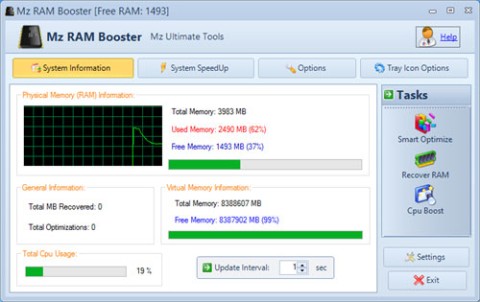Windows 10 컴퓨터에서 RAM을 확보하는 20가지 이상의 방법, 가장 간단한 방법으로 Win 10에서 RAM을 재설정하세요
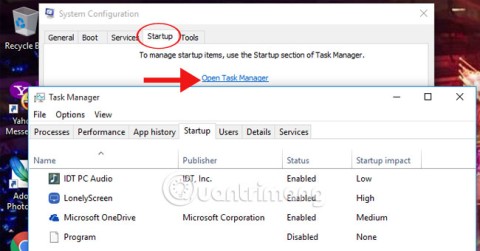
RAM을 확보하면 사용자는 느린 컴퓨터를 극복하고, 컴퓨터 속도를 높이며, 여러 프로그램을 동시에 실행할 수 있습니다.
컴퓨터가 시간이 지남에 따라 느려지는 것은 자연스러운 일이지만 반드시 그럴 필요는 없습니다. 디스크 정리를 실행하고 전력 사용량을 조정하는 것부터 불필요한 앱과 파일을 삭제하는 것까지 Windows PC를 새 것처럼 작동시키기 위해 할 수 있는 몇 가지 방법을 소개합니다.
1. 디스크 정리 도구를 실행하세요
시간이 지남에 따라 컴퓨터에는 오래된 시스템 파일, 임시 파일, 캐시된 데이터 등 불필요한 파일이 축적됩니다. 이러한 파일은 귀중한 하드 드라이브 공간을 차지할 뿐만 아니라 컴퓨터 성능에도 영향을 미칠 수 있습니다.
Windows에 내장된 디스크 정리 도구를 실행하면 이러한 파일을 제거하고 속도와 저장 효율성을 개선하여 컴퓨터 실행 속도를 높일 수 있습니다. 이 도구를 정기적으로(이상적으로는 몇 달에 한 번) 사용하면 원활한 성능을 유지하고 시스템 속도를 저하시키는 불필요한 요소를 방지할 수 있습니다.
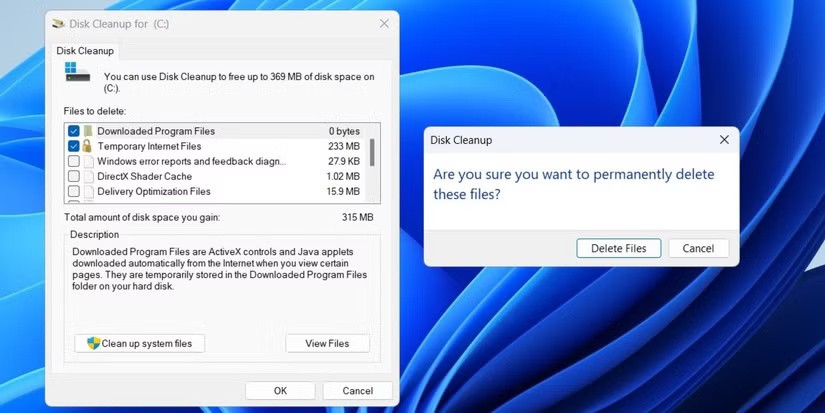
2. 시작 애플리케이션 수를 제한하세요
컴퓨터에 새로운 소프트웨어를 설치하면 일부 프로그램이 자동으로 시작 프로그램 목록에 추가될 수 있습니다. 바이러스 백신 소프트웨어 나 클라우드 스토리지 서비스 와 같은 애플리케이션은 시스템 시작 시 실행되어야 하지만, 시작 애플리케이션이 너무 많으면 시스템 속도가 느려질 수 있습니다.
이는 실행되는 각 애플리케이션이 RAM , CPU 성능 과 같은 귀중한 리소스를 사용하기 때문에 시작 시간이 길어지고 전반적인 성능이 저하되기 때문입니다.
이 문제를 해결하려면 Ctrl + Shift + Esc를 눌러 작업 관리자를 열고 시작 앱 탭 으로 이동하세요 .
여기에는 PC가 시작될 때 실행되도록 설정된 프로그램 목록이 표시됩니다. 목록을 검토하고 불필요한 애플리케이션을 마우스 오른쪽 버튼으로 클릭하고 ' 사용 안 함'을 선택하여 비활성화합니다 . 그러면 PC가 처음 구입했을 때처럼 더 빨리 부팅될 것입니다.
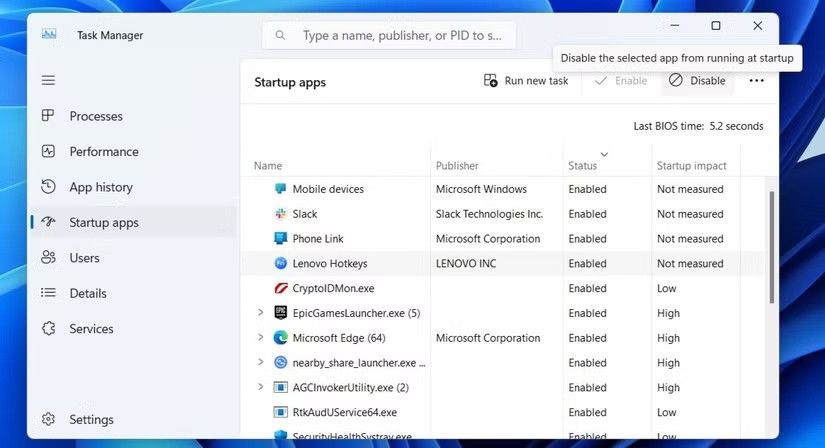
3. 원치 않는 앱, 프로그램 및 확장 프로그램을 제거합니다.
PC를 새 것처럼 유지하기 위해 할 수 있는 또 다른 일은 더 이상 사용하지 않는 프로그램을 제거하는 것입니다. 여기에는 제조업체가 미리 설치한 정크웨어가 포함됩니다. 이러한 불필요한 프로그램은 귀중한 저장 공간을 차지할 뿐만 아니라, 백그라운드에서 실행되어 시스템 리소스를 사용함으로써 성능에 부정적인 영향을 미칠 수도 있습니다.
이러한 앱을 제거하려면 제어판이나 설정 앱을 사용하세요. 제거한 후에는 소프트웨어에 남아 있는 파일이나 레지스트리 항목을 모두 삭제하세요. 또한 CCleaner 와 같은 타사 도구를 사용하여 철저한 정리를 수행할 수도 있습니다.
앱과 프로그램 외에도 브라우저 확장 프로그램도 PC 성능에 영향을 미칠 수 있습니다. 특히 해당 서비스가 오래되었거나 최적화가 제대로 되지 않은 경우 더욱 그렇습니다. 브라우저 확장 프로그램을 검토하여 불필요하거나 문제를 일으키는 확장 프로그램을 제거하세요.
4. "최적 성능" 절전 모드를 켜세요
기본적으로 Windows는 성능과 전력 소비의 균형을 맞추는 "균형" 전력 절약 모드를 사용합니다. 이 설정은 일상적인 작업에는 이상적이지만, 전력을 많이 소모하는 작업 중에는 PC의 전체 성능을 제한할 수 있습니다. 게임이나 멀티미디어 편집 등의 작업을 하는 동안 지연이나 반응성이 떨어지는 것을 느낀다면 "최적 성능" 절전 모드로 전환하세요.
이렇게 하려면 설정 > 시스템 > 전원 및 배터리를 열고 전원 모드 옆에 있는 드롭다운 메뉴를 클릭하여 최상의 성능을 선택하세요 . 이 모드를 사용하면 특히 노트북의 경우 전력 소모가 약간 증가할 수 있지만 PC의 반응성이 크게 향상될 수 있습니다.
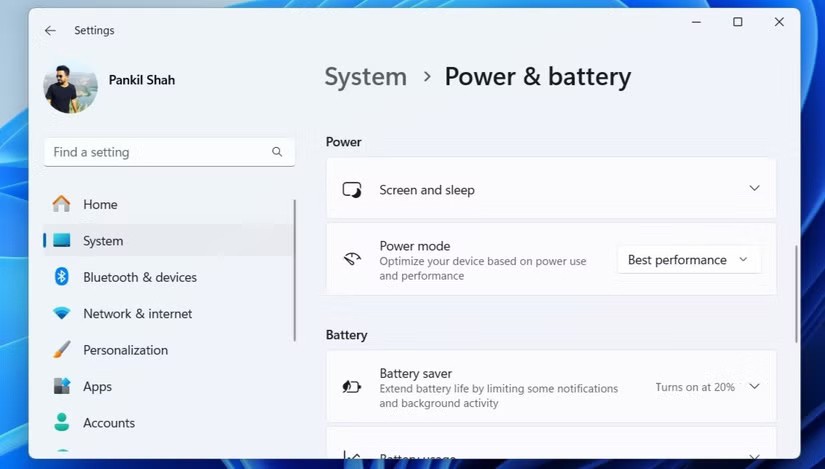
5. 맬웨어 검사를 실행하세요
아무리 조심하더라도 바이러스, 스파이웨어, 애드웨어와 같은 맬웨어는 시간이 지나면서 시스템에 침투할 수 있습니다. 이러한 유해한 프로그램은 종종 백그라운드에서 조용히 실행되어 시스템 리소스를 소모하고 즉시 눈에 띄지 않을 수 있는 성능 문제를 일으킵니다.
이를 방지하려면 Windows 보안 애플리케이션이나 신뢰할 수 있는 타사 바이러스 백신 소프트웨어를 사용하여 정기적으로 맬웨어 검사를 실행하는 것이 필수적입니다. 또한, 잠재적 위협을 조기에 감지하기 위해 매주 검사를 설정하는 것이 가장 좋습니다. PC를 최상의 성능으로 유지하려면 Windows의 다른 보안 옵션도 확인해야 합니다.
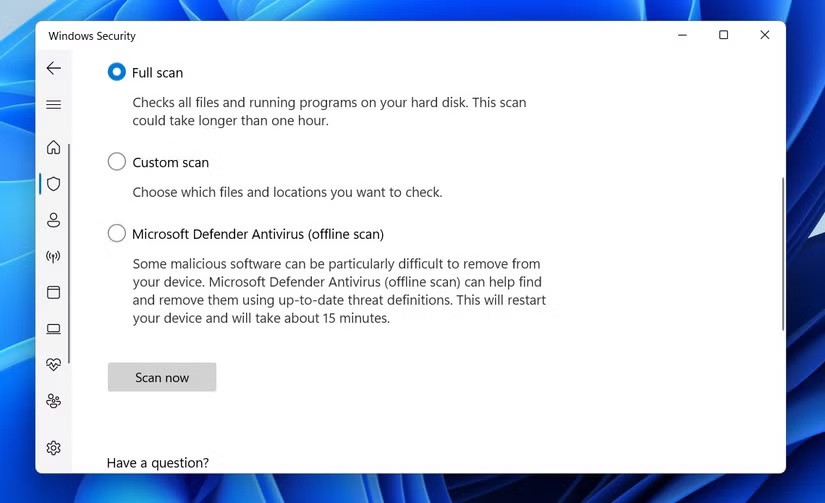
6. 보류 중인 시스템 및 드라이버 업데이트를 설치합니다.
PC 성능과 보안을 유지하려면 운영체제나 드라이버를 업데이트하는 것이 필수적입니다. Windows 업데이트에는 종종 중요한 패치, 새로운 기능, 알려진 문제에 대한 수정 사항이 포함됩니다. 이러한 모든 기능은 PC를 더 효율적으로 실행하는 데 도움이 될 수 있습니다.
마찬가지로, 드라이버 업데이트를 통해 그래픽, 사운드, 네트워크 구성 요소 등의 하드웨어가 최신 소프트웨어와 원활하게 작동하여 속도와 안정성이 향상됩니다.
시스템과 드라이버를 정기적으로 업데이트하면 각 업데이트마다 향상된 기능과 최적화 덕분에 PC가 새 것처럼, 심지어 더 나은 성능으로 실행될 수 있습니다.
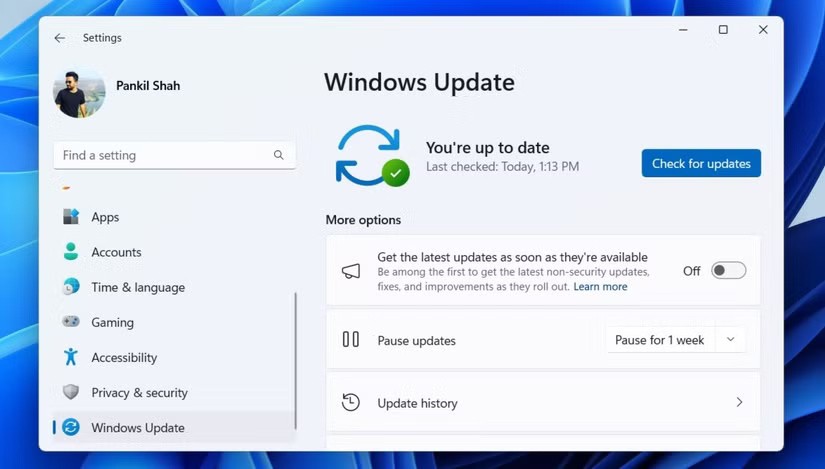
7. 하드 드라이브 조각 모음
컴퓨터를 사용하면 파일이 하드 드라이브에 흩어진 조각으로 저장되는데, 이를 조각화라고 합니다.
이런 일이 발생하면 하드 드라이브는 다양한 위치에서 데이터를 검색하기 위해 더 많은 작업을 수행해야 하므로 작업 성능이 저하됩니다. 이 문제는 기존 HDD 에서 더 흔하게 발생하며 , 컴퓨터를 처음 구입했을 때보다 느리게 만들 수 있습니다.
조각 모음은 조각난 파일을 하드 드라이브의 연속된 블록으로 정리하여 재구성합니다. 이 프로세스를 통해 하드 드라이브가 파일을 찾는 데 걸리는 시간이 줄어듭니다. 조각 모음을 수행하면 전반적인 성능이 향상되고 로드 시간이 빨라집니다. 좋은 소식은 Windows에서 하드 드라이브를 조각 모으는 것은 기본 제공 "드라이브 최적화" 도구를 사용하면 매우 간단하다는 것입니다.
8. 윈도우 재설치
아무리 많은 소프트웨어 최적화 방법을 시도해도 Windows를 다시 설치하는 것만큼 효과적이지 않습니다. 이렇게 하면 재부팅하여 PC를 새 것처럼 작동시킬 수 있습니다.
Windows를 새로 설치하면 모든 것이 완전히 지워지고, 이러한 문제가 해결되며, PC가 원래 속도와 안정성으로 복원됩니다. Windows를 다시 설치하려면 파일을 백업하고 응용 프로그램을 다시 설치해야 하지만, 그렇게 하면 얻을 수 있는 이점을 생각하면 그럴 만한 가치가 있습니다.
9. RAM 추가
컴퓨터 성능을 향상시키기 위한 마지막이지만 중요한 단계는 RAM을 추가하는 것입니다. 여러분도 이미 알고 계시겠지만, RAM은 컴퓨터가 여러 작업을 동시에 처리하는 데 필수적입니다. 컴퓨터의 RAM이 많을수록 한 번에 처리할 수 있는 데이터 양이 늘어납니다. 더 빠른 로딩 시간과 더욱 원활한 멀티태스킹 환경을 원하신다면, RAM을 최소 16GB로 늘리는 것을 고려해보세요.
업그레이드하기 전에 PC 사양을 확인하여 시스템이 지원할 수 있는 최대 RAM 용량을 확인하는 것이 필수적입니다. 대부분의 최신 컴퓨터는 RAM을 쉽게 업그레이드할 수 있으며, 업그레이드 과정도 비교적 빠릅니다.

PC 성능을 유지하는 것은 복잡할 필요가 없습니다. 때로는 업데이트를 확인하고 사용하지 않는 앱을 제거하는 것만으로도 기기에 새로운 활력을 불어넣는 데 도움이 될 수 있습니다. 다른 경우에는 Windows를 완전히 제거해야 할 수도 있습니다. 어느 쪽이든 위에 설명한 단계를 사용하면 PC가 다시 원활하게 실행될 것입니다.
RAM을 확보하면 사용자는 느린 컴퓨터를 극복하고, 컴퓨터 속도를 높이며, 여러 프로그램을 동시에 실행할 수 있습니다.
동일한 기능을 가진 수많은 다른 소프트웨어 중에서 컴퓨터 RAM을 최적화하는 데 가장 적합한 소프트웨어 5가지를 소개합니다. 전반적으로 보면 정말 훌륭하고 놀라울 정도로 효과적입니다. 귀하의 컴퓨터 시스템에 가장 적합하고 호환되는 소프트웨어를 선택하시기 바랍니다.
삼성폰에서 Galaxy AI를 더 이상 사용할 필요가 없다면, 매우 간단한 작업으로 끌 수 있습니다. 삼성 휴대폰에서 Galaxy AI를 끄는 방법은 다음과 같습니다.
인스타그램에 AI 캐릭터를 더 이상 사용할 필요가 없다면 빠르게 삭제할 수도 있습니다. 인스타그램에서 AI 캐릭터를 제거하는 방법에 대한 가이드입니다.
엑셀의 델타 기호는 삼각형 기호라고도 불리며, 통계 데이터 표에서 많이 사용되어 숫자의 증가 또는 감소를 표현하거나 사용자의 필요에 따라 모든 데이터를 표현합니다.
모든 시트가 표시된 Google 시트 파일을 공유하는 것 외에도 사용자는 Google 시트 데이터 영역을 공유하거나 Google 시트에서 시트를 공유할 수 있습니다.
사용자는 모바일 및 컴퓨터 버전 모두에서 언제든지 ChatGPT 메모리를 끌 수 있도록 사용자 정의할 수 있습니다. ChatGPT 저장소를 비활성화하는 방법은 다음과 같습니다.
기본적으로 Windows 업데이트는 자동으로 업데이트를 확인하며, 마지막 업데이트가 언제였는지도 확인할 수 있습니다. Windows가 마지막으로 업데이트된 날짜를 확인하는 방법에 대한 지침은 다음과 같습니다.
기본적으로 iPhone에서 eSIM을 삭제하는 작업도 우리가 따라하기 쉽습니다. iPhone에서 eSIM을 제거하는 방법은 다음과 같습니다.
iPhone에서 Live Photos를 비디오로 저장하는 것 외에도 사용자는 iPhone에서 Live Photos를 Boomerang으로 매우 간단하게 변환할 수 있습니다.
많은 앱은 FaceTime을 사용할 때 자동으로 SharePlay를 활성화하는데, 이로 인해 실수로 잘못된 버튼을 눌러서 진행 중인 화상 통화를 망칠 수 있습니다.
클릭 투 두(Click to Do)를 활성화하면 해당 기능이 작동하여 사용자가 클릭한 텍스트나 이미지를 이해한 후 판단을 내려 관련 상황에 맞는 작업을 제공합니다.
키보드 백라이트를 켜면 키보드가 빛나서 어두운 곳에서 작업할 때 유용하며, 게임 공간을 더 시원하게 보이게 할 수도 있습니다. 아래에서 노트북 키보드 조명을 켜는 4가지 방법을 선택할 수 있습니다.
Windows 10에 들어갈 수 없는 경우, 안전 모드로 들어가는 방법은 여러 가지가 있습니다. 컴퓨터를 시작할 때 Windows 10 안전 모드로 들어가는 방법에 대한 자세한 내용은 WebTech360의 아래 기사를 참조하세요.
Grok AI는 이제 AI 사진 생성기를 확장하여 개인 사진을 새로운 스타일로 변환합니다. 예를 들어 유명 애니메이션 영화를 사용하여 스튜디오 지브리 스타일의 사진을 만들 수 있습니다.
Google One AI Premium은 사용자에게 1개월 무료 체험판을 제공하여 가입하면 Gemini Advanced 어시스턴트 등 여러 업그레이드된 기능을 체험할 수 있습니다.
iOS 18.4부터 Apple은 사용자가 Safari에서 최근 검색 기록을 표시할지 여부를 결정할 수 있도록 허용합니다.